[Mac] 맥에서 한꺼번에 파일이름을 변경해보자 'NAME CHANGER'
일괄적으로 파일 이름을 변경해주는 프로그램을 윈도우에서는 손쉽게 찾아볼 수 있는 모습이다. 하지만 맥은 아무래도 사용자수가 윈도우에 비해서 많지 않기때문에, 프로그램의 숫자가 적은 편이기도 하고 그만큼 필요한 프로그램을 찾기가 어렵다는 이야기도 될 듯 하다. 하지만, 이러한 문제는 단지 프로그램을 찾지 못해서 생기는 일일 뿐이다. 제대로 된 괜찮은 프로그램을 발견하기만 한다면, 이런 문제는 말끔히 해결할 수 있을 것이니 말이다.
"맥에서 일괄적으로 파일이름을 변경해주는 프로그램 NAME CHANGER"
사진을 편집하고 업로드하다보니, 사진 파일 이름을 한꺼번에 모아서 변경해주고 싶을 때가 있다. 아무래도 단순히 사진이 찍힌 순서대로 번호가 매겨진 사진파일명으로 보관하고 있는 것보다는 "관련있는 제목"을 가지고 있는 사진파일로 보관하는 것이 나중에 사진을 찾아볼 때 훨씬 수월할 것이니 말이다. 이번에는 그렇게 "파일영"을 한꺼번에 손쉽게 바꾸어주는 그런 프로그램을 한번 소개해보고자 한다. 그 이름은 바로 "NAME CHANGER"다.
"사용방법에 대해서 한번 알아보자!"
프로그램을 다운받고 프로그램을 실행시켜보면, 처음에는 이것을 어떻게 사용해야 할지 감이 잘 잡히지 않을 것이다. 이 프로그램을 이용해서 파일명을 일괄적으로 손쉽게 바꿀 수 있는 다양한 방법이 있겠지만, 여기에서는 우선 소인배닷컴이 자주 사용하는 방법을 소개하기로 한다.
"프로그램 실행 후 OPTION 창을 연다."
우선 프로그램을 실행시킨 후 옵션 창을 열어서 내용을 확인한다. 가장 중요한 부분이 바로 "HIDE EXTENSION" 부분에 체크를 해주는 것이다. 파일을 넣으면 확장자까지도 뜨는 경우가 있는데, 괜히 확장자까지 바꾸어버리면 나중에 피곤해지니 처음부터 확장자를 아예 가려버리는 기능을 켜고 시작하는 것이다.
"파일이름을 변경할 파일을 끌어서 프로그램에 넣어준다."
드래그 & 드롭 기능을 이용해서 파일을 끌어다가 프로그램에 넣어주면, 등록된 파일이름이 등장하는 모습이다. 여기에서 앞으로 파일이름이 어떻게 변신하게 되는지 확인할 수 있기도 하다.
"SEQUENCE 기능으로 번호를 매겨준다."
우선 소인배닷컴이 주로 가장 먼저 하는 것은 바로 파일에 번호를 매겨주는 것이다. 보통 사진 파일에는 기존에도 번호가 매겨져있긴 하지만, 디카에서 찍은 순서대로 번호가 매겨지는 것이므로 왠지 암호처럼 느껴진다. 하지만 여기에서는 그룹별로 묶어서 번호를 매겨줄 것이니, 그 번호와는 조금 다르다고 할 수 있을까? 이 번호를 매기는 기능은 의외로 유용하게 쓰인다. 몇번부터 숫자를 붙일지 설정할 수 잇기도 하고, 몇 자리수의 숫자를 붙일지도 설정할 수 있다.
"REMOVE CHARACTERS 기능으로 기존의 글자를 삭제한다."
말 그대로 파일 이름을 지우는 기능이다. 기존에 붙어있던 이름을 삭제하고 새롭게 이름을 넣을 것이므로 뒤쪽에 숫자만 남기고 삭제를 한다. 숫자를 먼저 넣는 이유는 바로 이런 이유다. 이름을 먼저 싸그리 삭제하게 되면 파일이름이 모두 같아지게 되어서 오류가 발생하니 말이다. "IN RANGE"에서 삭제할 범위를 넣어준다. "0-8"로 설정을 해두면, 0번째 자리부터 8번째 자리까지의 문자를 삭제한다는 뜻이 되겠다.
"PREPEND 기능을 이용해서 적절한 이름을 적어준다."
이제 깔끔하게 숫자만 남았다면, 넣고 싶은 파일 이름을 적어준다. PREPEND 기능은 앞에서부터 글자를 넣어주는 기능이다. 반대로 APPEND 기능은 뒤에서부터 문자를 넣어주는 기능이다. 입맛대로 참고해서 사용하면 될 것이다. 하지만 소인배닷컴은 주로 앞에서 글자를 넣는 기능을 선호하니 이 기능을 자주 사용한다.
"파일 이름 변경 끝!"
이제 파일 이름이 변경되었다. 파일을 변경하고 나서, 이미 이름이 변경된 파일들의 목록을 NAME CHANGER 프로그램에서 삭제하고 싶다면, CLEAR 버튼을 눌러주면 된다. 이 버튼을 눌러도 원본 파일에는 전혀 영향을 미치지 않으니, 안심하고 눌러도 될 것이다. 여기까지 NAME CHANGER 프로그램을 이용해서 간단하게 파일이름을 변경하는 방법에 대해서 알아보았다. 프로그램은 아래의 링크를 따라 접속해서 다운받으면 된다.
이미지 맵







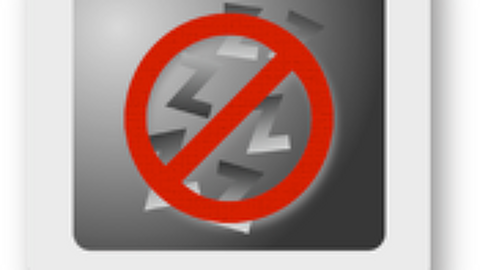



댓글